Как удалить полосу индикатора места на диске в Windows 11
В этом руководстве мы покажем вам, как удалить полосу индикатора места на диске в Windows 11. Когда вы запустите проводник, он покажет вам оставшееся место на диске как словами, так и в графическом формате. Что касается последнего, то если пространство превышает 10 ГБ, оно отображается синим цветом, а менее 10 ГБ — красным.
Для некоторых пользователей, особенно тех, кто предпочитает минималистичный подход, эта дополнительная настройка пользовательского интерфейса — это то, что имеет тенденцию только загромождать пользовательский интерфейс Explorer, и поэтому они предпочитают попрощаться с ним навсегда. Если вы также повторяете ту же мысль, то это руководство покажет вам отличный способ, с помощью которого вы можете удалить полосу индикатора места на диске в Windows 11.
Как удалить полосу индикатора места на диске в Windows 11
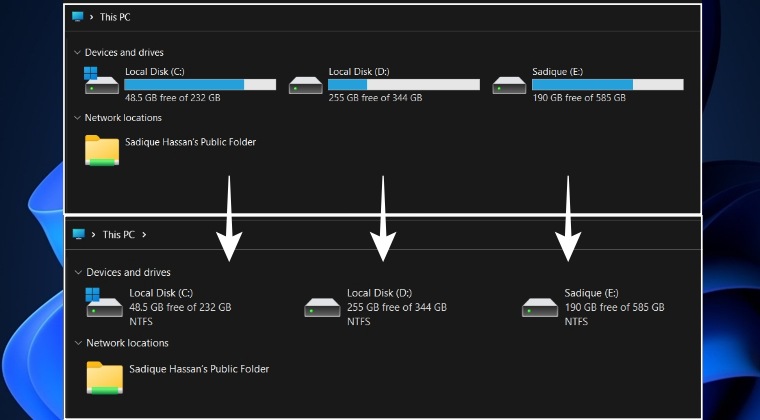
- Щелкните правой кнопкой мыши пустое место на рабочем столе и выберите «Создать» > «Текстовый файл».
- Теперь вставьте приведенные ниже команды в текстовый файл. Редактор реестра Windows версии 5.00.
[HKEY_LOCAL_MACHINE\SOFTWARE\Classes\Drive]
“TileInfo”=”prop:*System.Computer.DecoratedFreeSpace;System.Volume.FileSystem” - Затем нажмите Ctrl+S и измените Сохранить как на Все файлы.
- Назовите его pd.reg и нажмите «Сохранить». После этого запустите его.
- Затем нажмите «Выполнить» > «Да» > «ОК» в появившемся приглашении.
- Теперь щелкните правой кнопкой мыши нужный файл > Показать дополнительные параметры.
- Это должно удалить полосу индикатора места на диске в Windows 11.
Как вернуть его
- Щелкните правой кнопкой мыши пустое место на рабочем столе и выберите «Создать» > «Текстовый файл».
- Теперь вставьте приведенные ниже команды в текстовый файл. Редактор реестра Windows версии 5.00.
[HKEY_LOCAL_MACHINE\SOFTWARE\Classes\Drive]
“TileInfo”=”prop:*System.PercentFull;System.Computer.DecoratedFreeSpace;System.Volume.FileSystem” - Затем нажмите Ctrl+S и измените Сохранить как на Все файлы.
- Назовите его rpd.reg и нажмите «Сохранить». После этого запустите его.
- Затем нажмите «Выполнить» > «Да» > «ОК» в появившемся приглашении.
- Это должно вернуть полосу индикатора места на диске в Windows 11.
Вот и все. Это были шаги по удалению индикатора дискового пространства в Windows 11. Мы также перечислили шаги, чтобы вернуть его. Если у вас есть какие-либо вопросы относительно вышеупомянутых шагов, сообщите нам об этом в комментариях. Мы вернемся к вам с решением в ближайшее время.
Программы для Windows, мобильные приложения, игры - ВСЁ БЕСПЛАТНО, в нашем закрытом телеграмм канале - Подписывайтесь:)


![Автоповорот не работает для полноэкранных видео на YouTube [Fix]](https://vgev.ru/wp-content/uploads/2022/09/auto-rotate-not-working-for-full-screen-videos-in-youtube.jpg)



